社区微信群开通啦,扫一扫抢先加入社区官方微信群

社区微信群
社区微信群开通啦,扫一扫抢先加入社区官方微信群

社区微信群
写在前面:博主是一只经过实战开发历练后投身培训事业的“小山猪”,昵称取自动画片《狮子王》中的“彭彭”,总是以乐观、积极的心态对待周边的事物。本人的技术路线从Java全栈工程师一路奔向大数据开发、数据挖掘领域,如今终有小成,愿将昔日所获与大家交流一二,希望对学习路上的你有所助益。同时,博主也想通过此次尝试打造一个完善的技术图书馆,任何与文章技术点有关的异常、错误、注意事项均会在末尾列出,欢迎大家通过各种方式提供素材。
文本关键字:Java、环境变量、JAVA_HOME、Path、ClassPath
刚刚接触编程的小伙伴都会有这样几个疑问:
首先我们先对涉及到的两个比较重要的概念做一下解释,相信会对你排查错误有所帮助,毕竟:稳着来,我们能赢。
百度百科:环境变量(environment variables)一般是指在操作系统中用来指定操作系统运行环境的一些参数,如:临时文件夹位置和系统文件夹位置等。
如果有一定计算机基础的同学也许是能够读懂大概的意思的,至少我们能知道临时文件夹、系统文件夹是什么意思。那么环境变量这个东西为什么会存在呢?主要还是为了使用上的方便。
大家知道,我们很多软件和游戏都是由各种编程语言实现的,包括整个操作系统本身也是一样。那么,我们在使用时都需要预先加载所需要的环境,或读取关键的系统信息和配置。如果每次都由用户来进行选择,或者修改每个软件的配置,那未免太麻烦了。
右键计算机(此电脑) -> 高级系统设置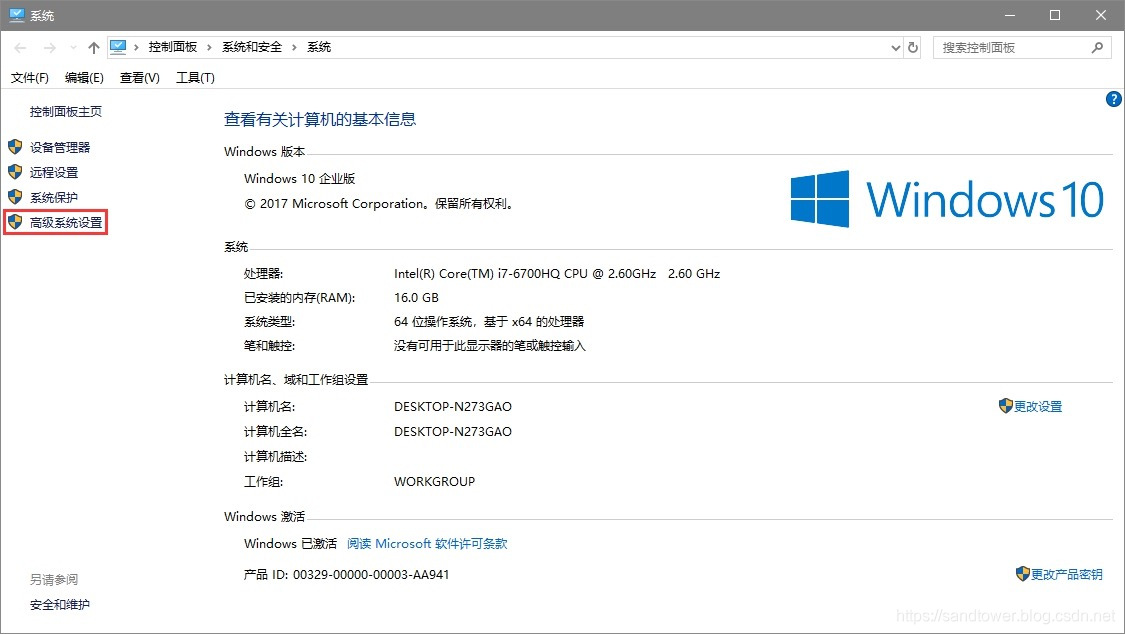
高级选项卡->环境变量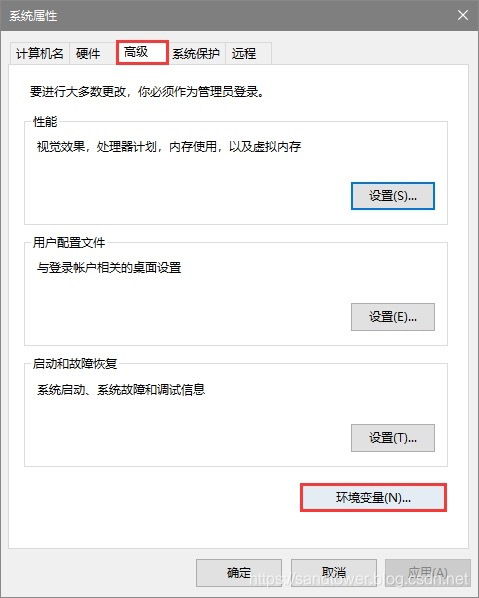
所以当我们的WIndows系统安装完成时,我们可以看到在环境变量中已经预设了一些。既然是变量,那就包括两部分:变量名称和变量的值。变量名称是为了标识、引用和读取变量值的,而变量值就是我们真正想保存的内容(通常会是一个关键的配置或路径)。这些环境变量的作用就是可以记录一些我们需要用到的路径和作用,这样在使用某些软件时就会很方便了。
系统预设环境变量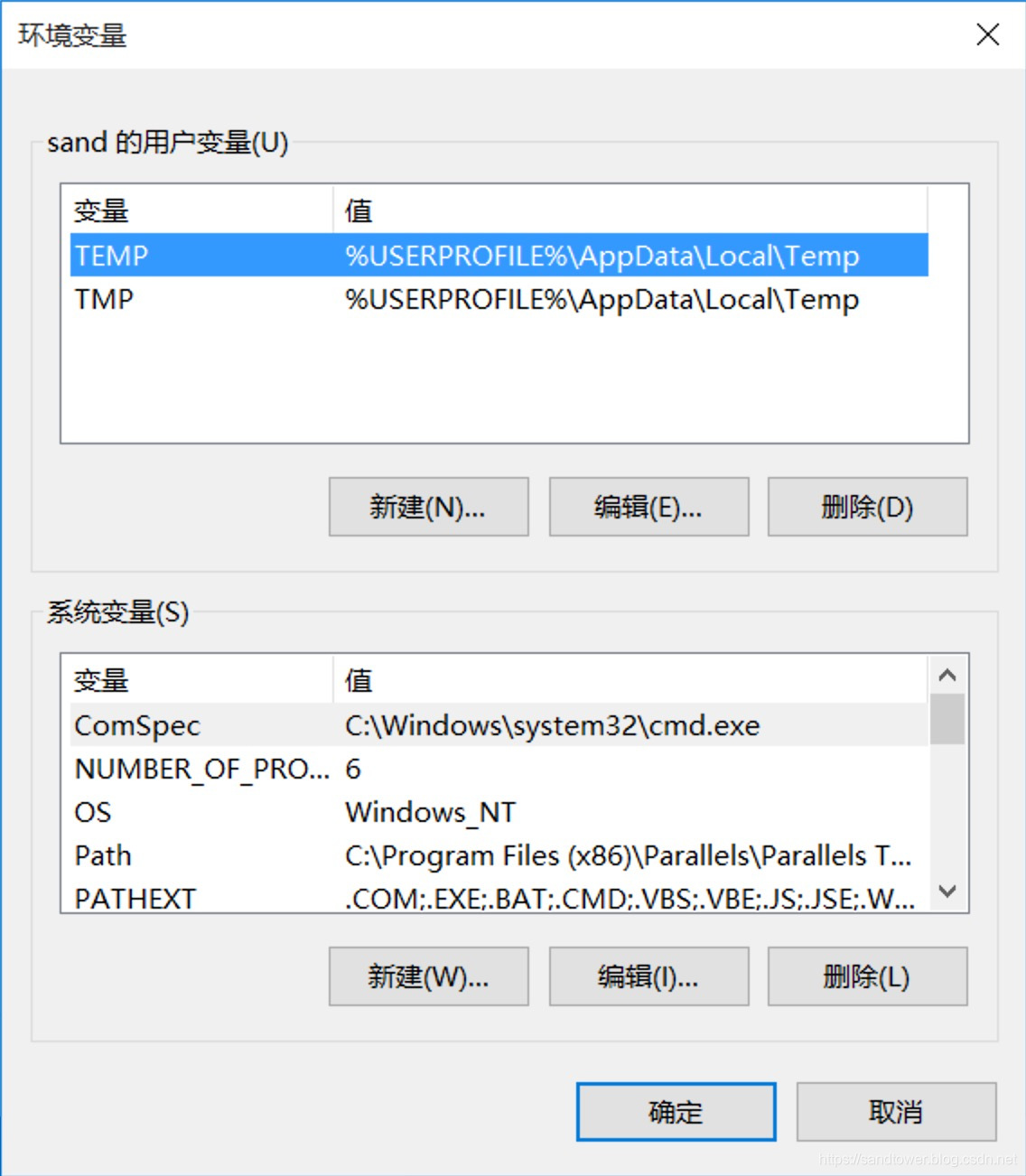
我们注意到在系统变量中存在着一个环境变量,名叫Path。说到这里大家注意不要把环境变量和Path变量混为一谈,他们之间是包含的关系。Path是一个具有特殊作用的环境变量,什么作用呢?重点来了!
Path本身翻译过来就是道路,路径的意思,所以首先明确,Path中存储的是很多条路径。那这些路径什么时候会被用到呢?当我们在命令窗口时使用一个个命令时,他们到底是运行出来的?这都要靠Path变量,当我们在执行一个命令时,会在Path设置的路径中进行搜索,看在这些路径中是否有你需要使用的命令。
所以,Path的作用就是:设置可执行文件(命令)的搜索路径的集合。
经过以上两个概念的解读,那么我们现在要开始进行环境变量的配置了。
首先需要配置的是一个我们自己定义的环境变量。
在系统变量中点击:新建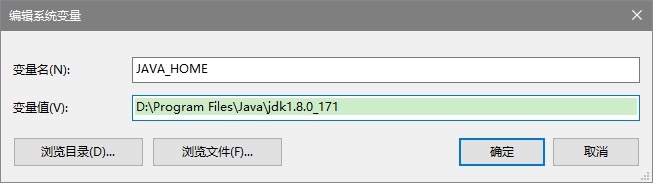
这样做的好处有两个:
我们已经将JDK的值记录在了JAVA_HOME中,接下来就是想办法引用它,这个时候我们要借助几个符号。
选中系统变量中的Path -> 点击编辑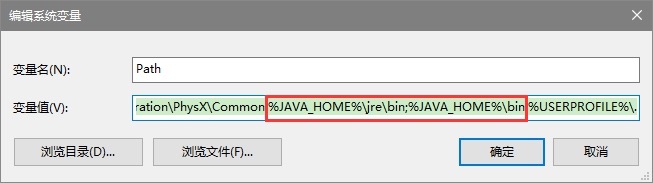
在窗口中添加如下内容:%JAVA_HOME%bin;%JAVA_HOME%jrebin;
注意路径的前后之间都要有英文的分号隔开
如果打开之后显示如下界面,请再次点击:编辑文本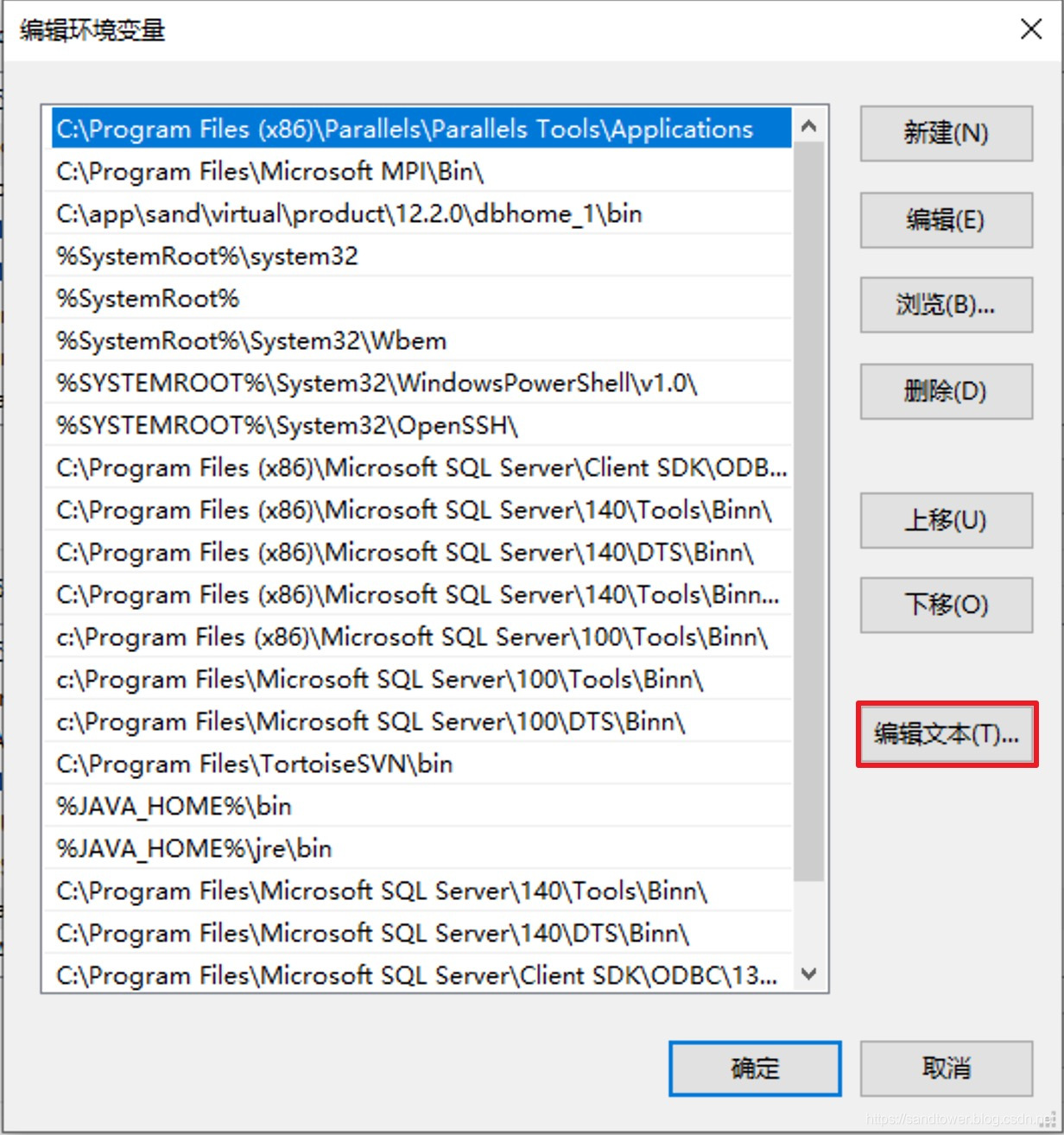
或者点击新建后,分别添加以下两条路径,此时不再需要分号
首先我们还是来科普一下,ClassPath变量有什么用,我们到底用不用配置它。
那么,CLASSPATH这个变量的作用其实是帮助jvm找到需要执行的class文件以及所需要的库。一般来说,我们都会进入到源程序(.java文件)所在的目录,执行javac编译命令,那么class文件(Java字节码文件)自然就会产生在当前目录,所以我们首先要配置的就是当前目录,是的,就是当前目录,用一个英文句点(.)来表示,这样就可以直接代表你当前所在的位置。
另外就是所需要的库文件,这两个文件在JDK安装目录下的lib文件夹中,直接来进行配置。
在系统变量中点击:新建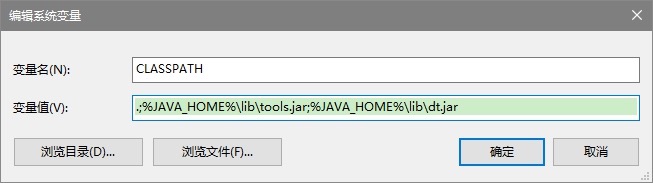
在配置完成后,我们的检验方法就是在命令窗口中输入java和javac两个命令。但是此时一定要做这两个操作(十分重要):
这样刚刚配置的环境变量才会生效,成功界面如图:


配置过程中遇到的各种问题将在近日更新,欢迎大家评论提供素材
如果觉得我的文章对您有用,请随意打赏。你的支持将鼓励我继续创作!
